Windowsi süsteemis või domeenis olevad kohalikud kontod ei saa kasutada samu võimalusi, mis süsteemi/domeeni administraatoril. Seega, kui näete veateadet "Sisselogimismeetod, mida proovite kasutada, pole lubatud. Lisateabe saamiseks võtke ühendust oma võrguadministraatorigaKui proovite kohalikult kasutajakontolt sisse logida, ärge muretsege. Tavaliselt vastutab selle tõrke eest rühmapoliitika, mille süsteemiadministraator määrab ja mida saab mõne sammuga hõlpsasti parandada. Proovige seadet taaskäivitada ja uuesti sisse logida. Kui see on ühekordne tõrge, parandatakse see automaatselt.
Parandus 1 – kasutage süsteemiadministraatori kontot
Parim viis probleemi lahendamiseks on kasutada süsteemiadministraatori kontot. Kui teil on administraatori mandaadid, saate otse sisse logida.
Niisiis, lihtsalt Taaskäivita seadmesse ja sisestage sisselogimislehele oma administraatori mandaadid. Nii saate hõlpsalt sisse logida.
Parandus 2 – muutke rühmapoliitikat
Aga mis siis, kui te ei soovi iga kord administraatori mandaate kasutada? Sel juhul peate muutma rühmapoliitikat, et lisada oma kasutajakonto kohalikult sisselogimisse.
Samm 1
1. Selleks peate oma administraatori kontoga sisse logima.
REKLAAM
2. Kui olete sisse loginud, võite vajutada nuppu Võidu võti ja R võtmed koos.
3. Seejärel tippige see sinna ja klõpsake "Okei” kohaliku rühmapoliitika redaktori avamiseks.
gpedit.msc

4. Kui avaneb kohaliku rühmapoliitika redaktor, minge järgmiselt:
Arvuti konfiguratsioon -> Windowsi sätted -> Turvasätted -> Kohalikud poliitikad -> Kasutajaõiguste määramine
5. Pärast määratud asukohta jõudmist vaadake parempoolset paani. Uurige "Luba kohalikult sisse logida” poliitika.
6. Topeltkoputus poliitikat, et saaksite seda muuta.

7. Minge lehel Kohaliku sisselogimise lubamine Atribuudid jaotisesse "Kohalik turvaseade” vahekaart.
8. Nüüd klõpsake "Lisa kasutaja või grupp…", et lisada loendisse oma kohalik konto.

9. Nüüd puudutage "Täpsemalt”, et minna konto valiku lehele.

10. Niisiis, klõpsake nuppu "Otsi kohe", et saada täielik kontode loend.
11. Kerige sellest loendist alla ja valige kohalik kasutajakonto, millega teil oli probleeme.
12. Seejärel klõpsake "Okei“.

13. Järgmise sammu juurde minnes klõpsake "Okei", et jätkata järgmise sammuga.

14. Nüüd näete, et teie kohalik konto on ilmunud nende kasutajate loendisse, kes saavad kohapeal sisse logida.
15. Pärast seda puudutage "Rakenda” ja „Okei” muudatuste salvestamiseks.
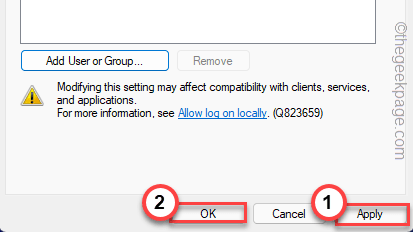
2. samm
Nüüd peate lihtsalt veenduma, et "Keela lokaalne sisselogimine” pole teie kohalikule kontole peale pandud.
1. Samal kohaliku rühmapoliitika redaktori lehel topeltkoputus "Keela lokaalne sisselogimine” poliitika.

2. Nüüd minge jaotisse "Kohalik turvaseade” vahekaart.
3. Siin otsige vahekaardilt „Külaline“ oma kohalikku kontot. Kui näete oma kontot, valige see ja puudutage "Eemalda“.

4. Kui olete kohaliku konto vahekaardilt Külaline eemaldanud, puudutageRakenda” ja „Okei“.

Nüüd sa saad Taaskäivita süsteem. Nüüd saate sellega sisse logimiseks sisestada oma kohaliku konto mandaadid.
See oleks pidanud teie probleemi lahendama.
Mõned lisamärkused –
Kui proovite sisse logida kohalikult aadressil a Domeenikontroller (Windows Server 2012/2016), peab teie kohalik konto kuuluma ühte järgmistest rühmadest –
Administraatorid
Varundusoperaatorid
Administraatorid
Trükioperaatorid
serveri operaatorid
Peaksite lisama oma kohaliku konto mõnda neist määratud rühmadest. Kuid veenduge, et lisatav kohalik konto on usaldusväärne. Kohaliku konto lisamine gruppi "Varundusoperaatorid" peaks selle riski minimeerima.
Samm 1 - Laadige alla Restoro PC Repair Tool siit
2. samm - Arvutiprobleemide automaatseks otsimiseks ja lahendamiseks klõpsake nuppu Start Scan.


